
STEP2:【Maya背景の質感・ライティング設定】3 バルーン・地形・川の質感設定(テクスチャーノード・Transmission)
テクスチャーノード設定出来ず(PCスペックの問題?)
残念なお知らせなのですが、私のiMacでは、テクスチャ設定で使用するレンダーノードが使用出来ませんでした。
Baseのカラー設定の横にある黒白の四角をクリック(colorの右にあるやつ)
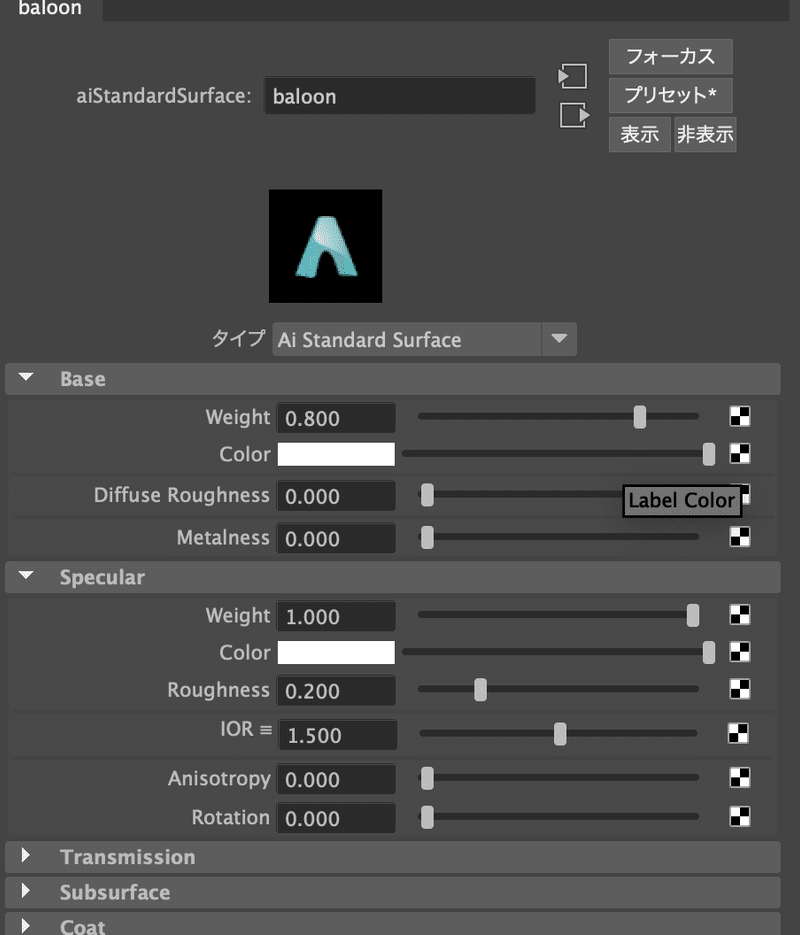
すると、レンダーノードの作成ウィンドウが出てきて、ランプというテクスチャー(グラデーションが作成出来る)を選び、2色のバルーンにする予定だったのですが。。画像拝借こんな感じに↓

レンダーノードの作成→ランプをクリックしたら固まって動かなくなり
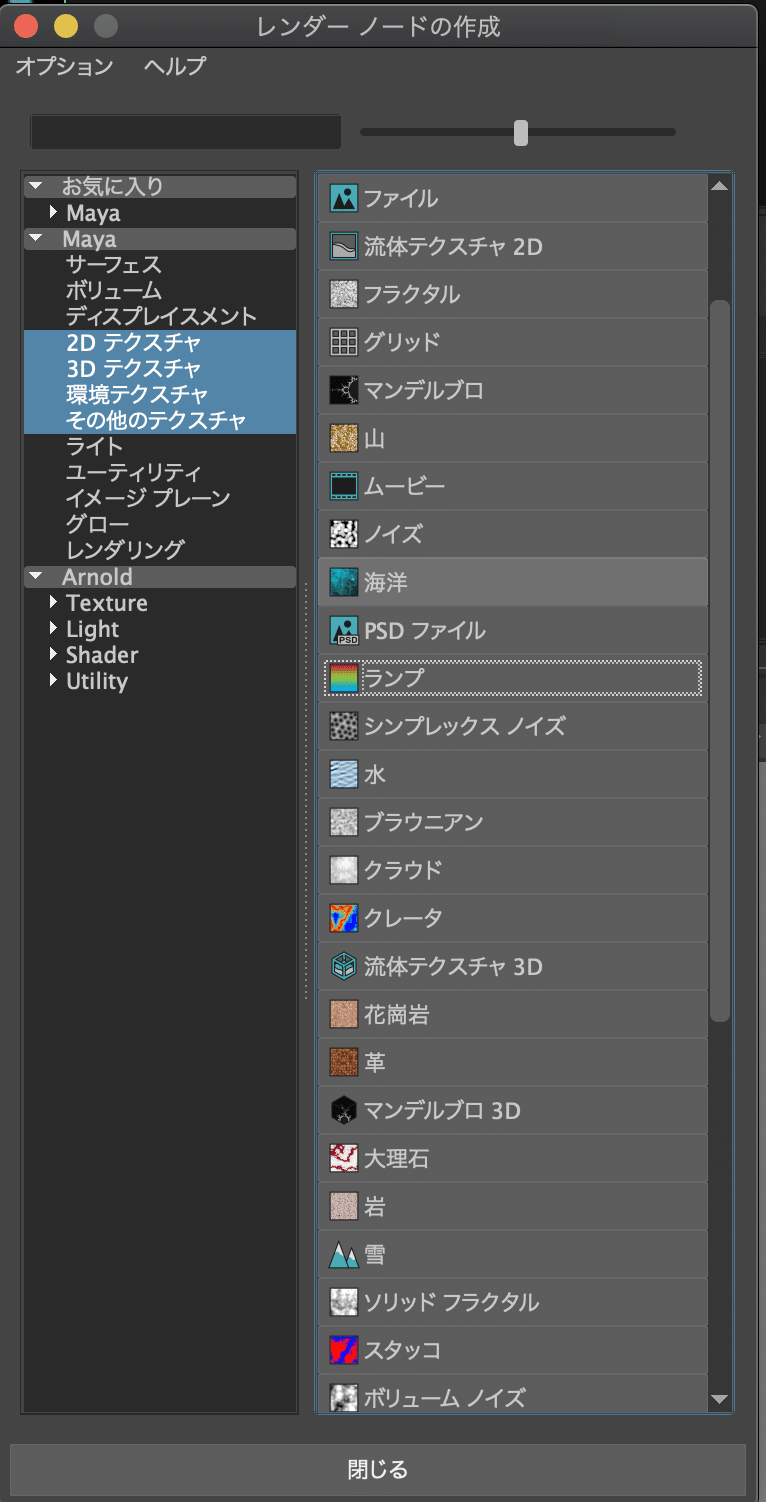
強制終了せざるをえなくなります。再起動しても他アプリ全部終了しても、CPU100%で頑張って固まってしまいます。1日放置しても起動されず。
私のiMacは、
iMac (Retina 5K, 27-inch, Late 2015)
3.2 GHz Intel Core i5 16 GB
というあまり悪くないスペックのmacなので、かなり良くないと厳しいのかなと思います。どなたか解決方法ご存知の方いらっしゃれば教えていただきたいです!
ここにも、テクスチャ系は重い作業なので、スペック悪いと諦めましょうとは書いてある・・Maya使うならmac一番良いスペックにする必要がありますね。。
https://www.kousi-aki.com/blog/maya2018-aistandardsurface-presets
なので、バルーンはベタ塗りでいくことにしました。
バルーン・地形の質感設定
観覧車と同じ内容をバルーンと地形にも行います。
作成→Ai Standard Surfaceで作成して、バルーンのオブジェクトにマテリアルを新規割り当て、カラー変更します。(同じ質感で良いものは、まとめて割り当てます)
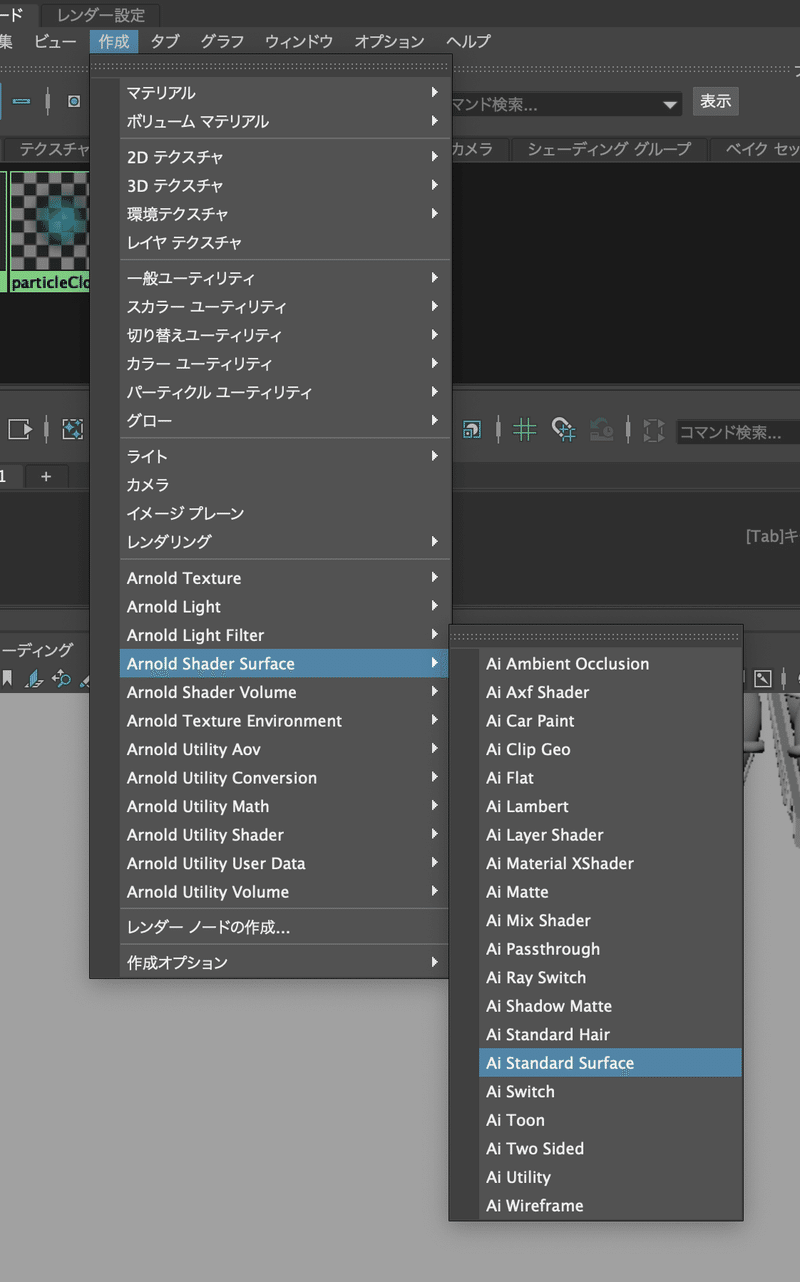
観覧車の色に一部あわせたかったので、RGBの数値をあわせて作成しました。
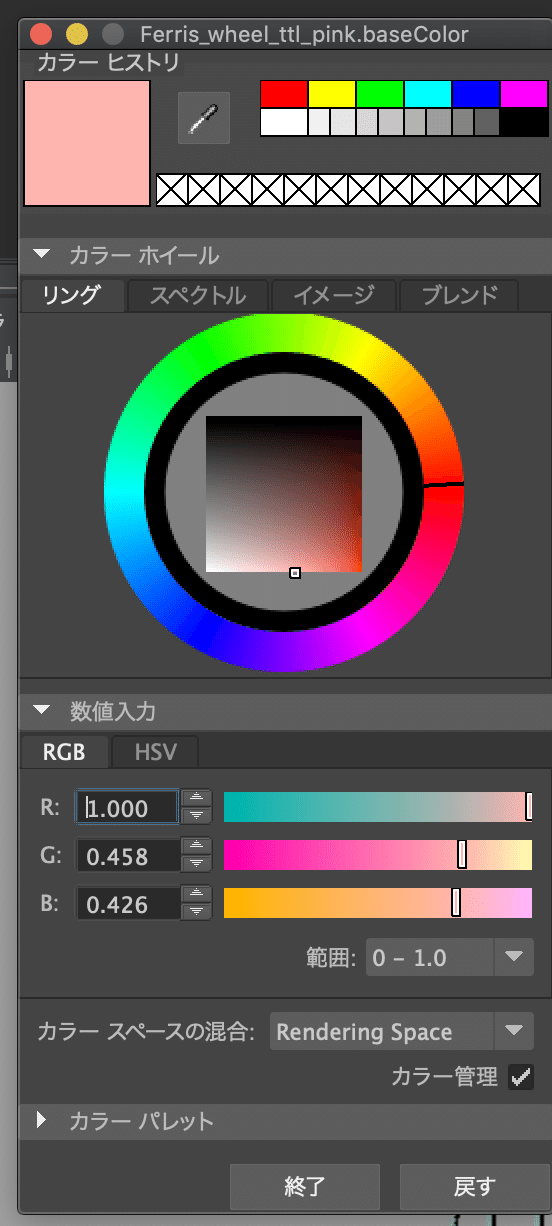
川の質感設定
観覧車とバルーンを色つけたものを地形のシーンに読み込みなおしました。
Ai Standard Surfaceのマテリアルを適応までは一緒なのですが、透過の設定を追加で行います。
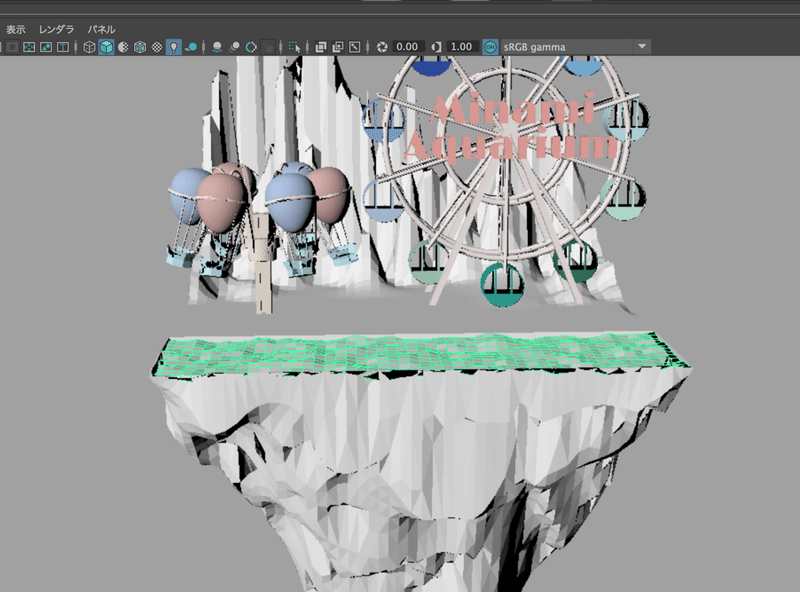
川にマテリアルを割り当て、マテリアルのアトリビュートエディタを開いたら、Transmissionの項目内のColor(屈折の色明るめ青)、Depth、Scatter(深い部分の色暗め青)を変更します。
Specularの項目のColor(青味の白)、Roughness、IOR(屈折率)を変更します。
このままだと結構黒っぽく見えるのですが、ライティング設定すれば良い感じになります。
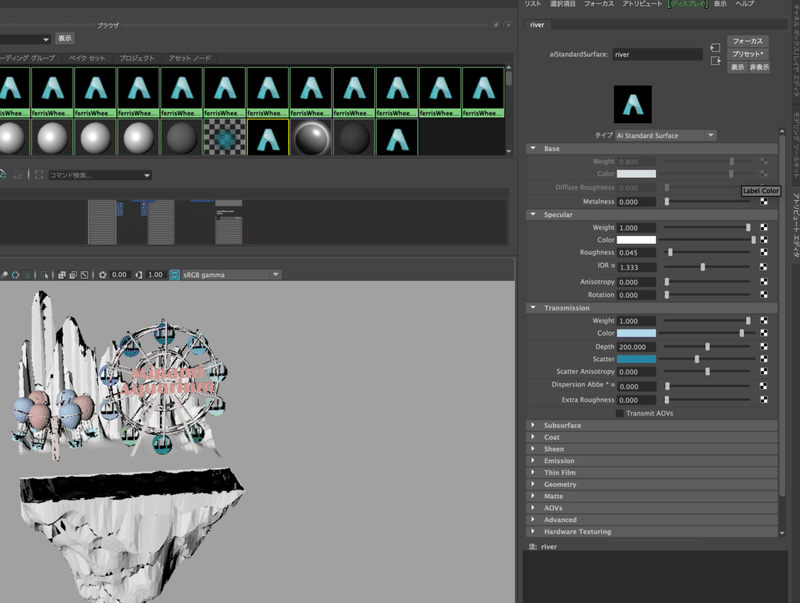
川の透明度を設定するので、水オブジェクトを選択しなおして、アトリビュートエディタからShapeノードに移動して、Arnoldをクリックし、Opaqueをオフします。
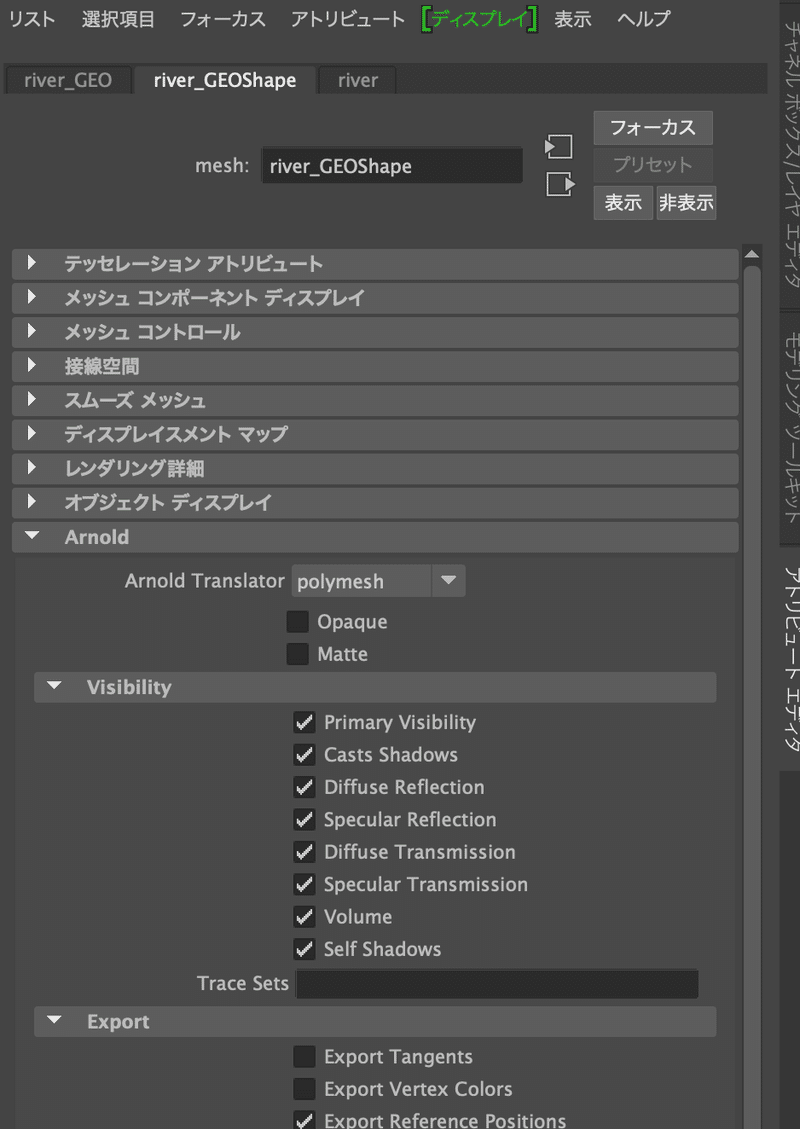
ライトを設定しなおして良い感じにしたらOKです。左から2番目のアイコンをクリックして確認します。
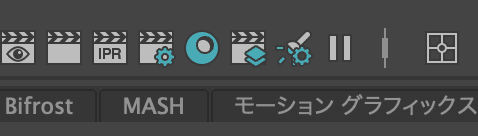
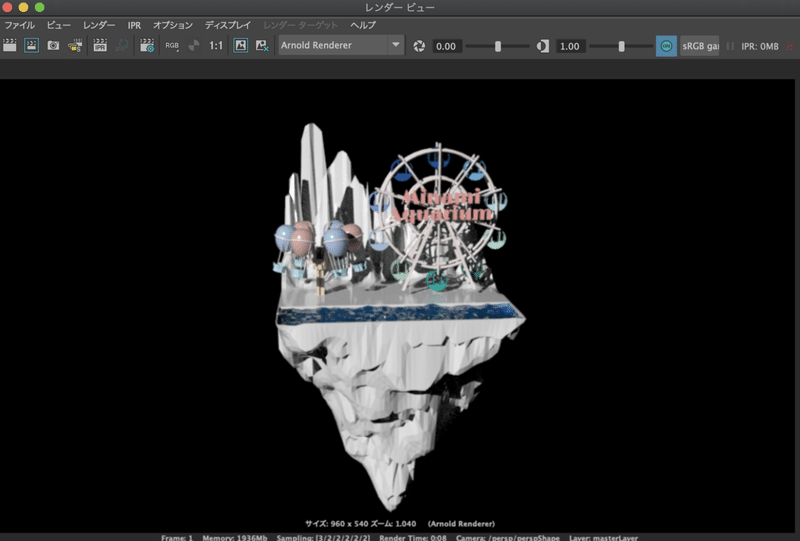
良い感じになりました。次回は背景最終回。ライティングとレンダリングの最終調整です。
この記事が気に入ったらサポートをしてみませんか?
